Aiuto online di GoodBarber
iOS - Il modulo App Privacy su App Store Connect
A partire dall'8 dicembre 2020, Apple ti chiede di fornire informazioni sulla privacy della tua app, incluse le pratiche dei partner terzi il cui codice è integrato nella tua app.
Queste informazioni sono richieste su App Store Connect per inviare nuove app e aggiornamenti delle app sull'App Store.
Puoi accedere a questo modulo su App Store Connect > La tua app > App Store > Affidabilità e Sicurezza > Privacy dell'app.
Ecco cosa devi dichiarare per la tua app GoodBarber.
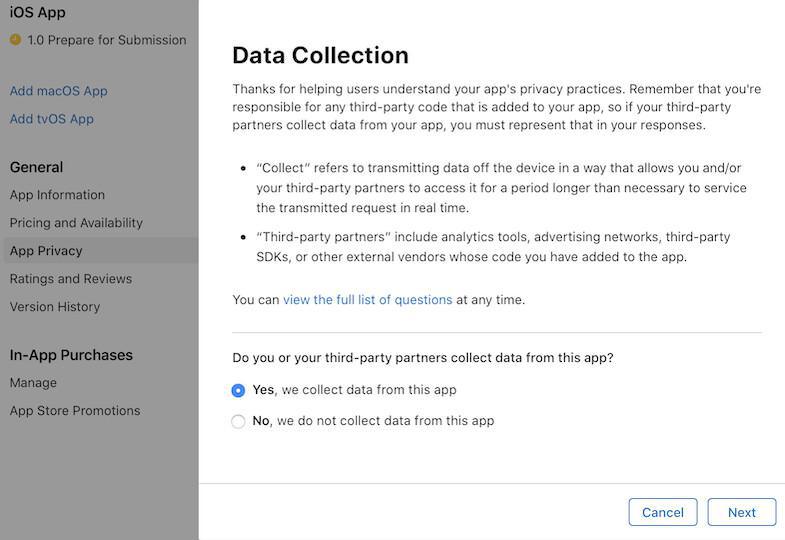
Tipi di dati
Alla domanda “Voi o i vostri partner terzi raccogliete dati da questa app?”, selezionare: Sì, raccogliamo dati da questa app.
Dichiarare i dati raccolti nella vostra app.
ATTENZIONE: I dati raccolti possono variare da un'app all'altra, poiché alcuni dati dipendono dal contenuto dell'app e dalle estensioni attivate.
POSIZIONE
- POSIZIONE PRECISA: selezionare questo tipo di dati solo se l'autorizzazione “Posizione in primo piano” è attualmente disponibile e abilitata nel Privacy Center dell'app; altrimenti, non selezionare questo tipo di dati.
- POSIZIONE APPROSSIMATIVA: selezionare questo tipo di dati solo se l'autorizzazione “Posizione in primo piano” è attualmente disponibile e attivata nel Privacy Center dell'app; in caso contrario, non selezionare questo tipo di dati.
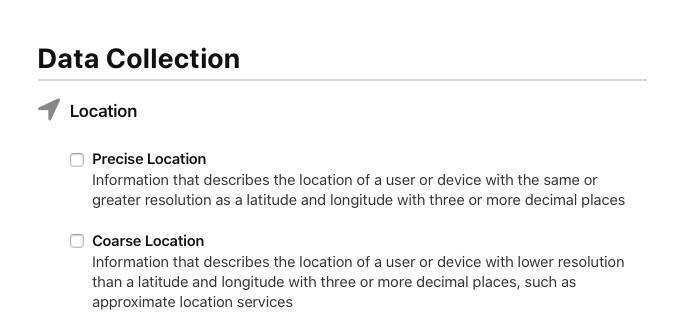
IDENTIFICATORI
- ID UTENTE: SÌ.
- ID DISPOSITIVO: SÌ.
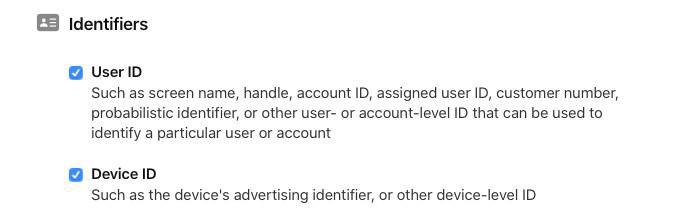
DATI DI UTILIZZO
- INTERAZIONE DEL PRODOTTO: SÌ.
- DATI PUBBLICITARI: è necessario selezionare questo tipo di dati solo se l'autorizzazione “ID pubblicitario” è attualmente disponibile e abilitata nel Privacy Center dell'app; in caso contrario, non selezionare questo tipo di dati.
- ALTRI DATI DI UTILIZZO: NO.
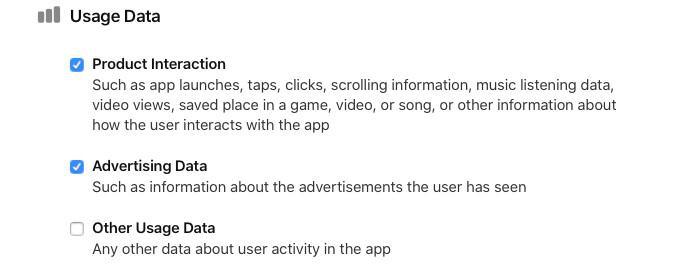
DIAGNOSTICA
- DATI DI CRASH: NO
- DATI SULLE PRESTAZIONI: SÌ.
- ALTRI DATI DIAGNOSTICI: SÌ.
Quando si arriva, fare clic su Pubblica.
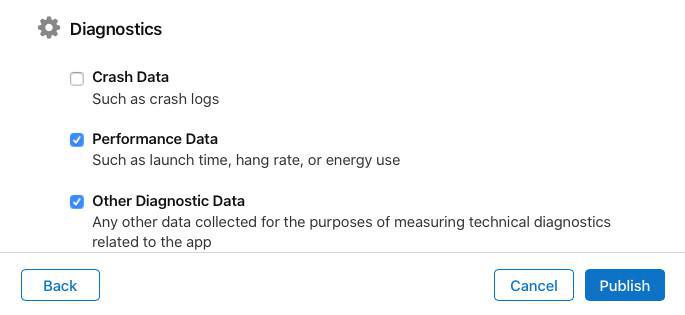
Impostare tutti i tipi di dati
A questo punto, è necessario impostare ciascun tipo di dati precedentemente selezionato.
1. Per ogni tipo di dati selezionato in precedenza (che ora verrà visualizzato da App Store Connect per un'ulteriore configurazione), selezionare lo scopo o gli scopi di uso dei dati appropriati. La guida che segue illustra le impostazioni per tutti i tipi di dati possibili; seguite le istruzioni specifiche per quelli che appaiono su App Store Connect in base alle impostazioni della vostra app.
2. Cliccate sulle aree disponibili per dichiarare le pratiche di raccolta dei dati nella vostra app:
POSIZIONE:
POSIZIONE PRECISA
- Funzionalità dell'app
POSIZIONE APPROSSIMATIVA
- Funzionalità dell'app
IDENTIFICATORI:
ID UTENTE
- Funzionalità dell'app
ID DISPOSITIVO
- Analitica
- Funzionalità dell'app
DATI DI UTILIZZO:
INTERAZIONE CON IL PRODOTTO
- Analitica
- Funzionalità dell'app
DATI PUBBLICITARI
- Funzionalità dell'app
DIAGNOSTICA:
DATI SULLE PRESTAZIONI
- Analisi
ALTRI DATI DIAGNOSTICI
- Funzionalità dell'app
3. Continuare il processo e rispondere a entrambe le domande:
- È collegato all'identità dell'utente? SÌ
- Voi o i vostri partner terzi usate i dati per scopi di tracciamento?
La risposta a questa domanda dipende dallo stato dell'autorizzazione “ID pubblicitario” nel Privacy Center della vostra app:
Se l'autorizzazione “ID pubblicitario” è abilitata nel Centro per la privacy: Selezionare SÌ.
Se l'autorizzazione “ID pubblicitario” è disattivata o se questa autorizzazione non è visualizzata affatto nel Centro dati: Selezionare NO.
4. Ripeti i passi da 1 a 3 per ogni tipo di dati.
5. Fai clic sul pulsante Pubblica nell'angolo in alto a destra della pagina.
Quando viene chiesto "Pubblicare le tue risposte sulla privacy?", clicca di nuovo su Pubblica per confermare.
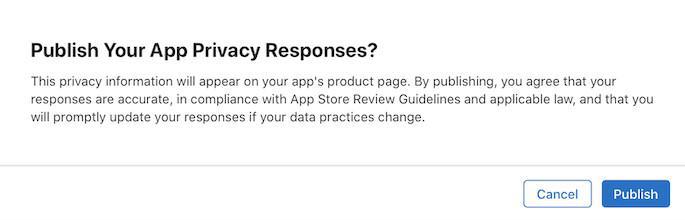
Hai completato questa parte del processo di invio.
 Design
Design